Google 캘린더 동기화 Google의 동기화를위한 공식 도구입니다.구글 캘린더와 전망. 현재 Outlook 2003 및 2007 버전과 만 호환되며 Outlook 2010은 아직 지원되지 않지만 Outlook 실행 파일을 조정하여 Outlook 2010 (Beta & RTM)에서 계속 사용할 수 있습니다. 이 게시물에서는 Outlook 2010 실행 파일을 조정하여 Outlook 2010이 Google 캘린더 동기화와 작동하도록하는 단계별 절차를 안내합니다.
우선 Outlook 2010이 실행되고 있지 않은지 확인하십시오 (Outlook 2010의 모든 인스턴스를 중지하려면 작업 관리자로 이동).
1 단계
먼저 Google 캘린더 동기화를 설치해야합니다.당신의 시스템. 다양한 방법으로 Outlook 2010 일정을 Google 일정과 동기화 할 수 있습니다. 양방향 (Google 캘린더와 Outlook 이벤트 모두 동기화), 단방향 (Google 캘린더 이벤트 만 Outlook과 동기화) 및 단방향 (Google 캘린더와 Outlook 이벤트 만 동기화)

설치되면 Outlook 2003 및 2007 버전과 만 호환된다는 오류 메시지가 표시됩니다.
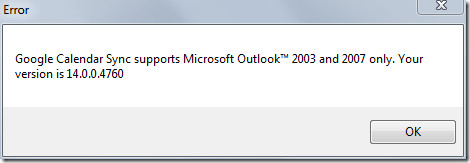
2 단계
Outlook 2010 실행 파일의 버전 값을 변경하려면 16 진수 편집기 (HxD 16 진수 편집기)가 필요합니다. 비정상적인 응답을 방지하기 위해 상주하는 기본 실행 파일을 백업하십시오.
C : 프로그램 파일 Microsoft OfficeOffice14
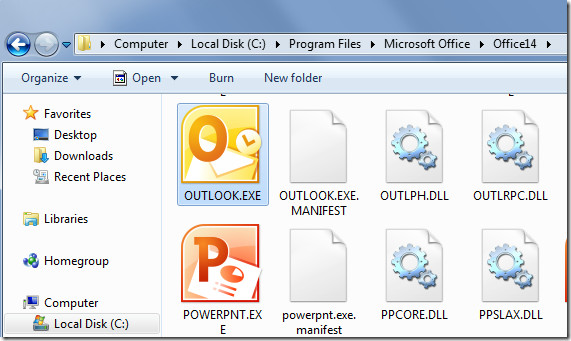
백업이 완료되면 HxD 편집기를 열고 Outlook 실행 파일을 드래그하십시오.
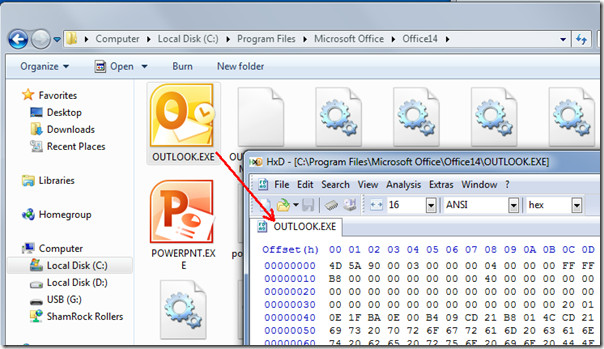
이제 16 진 편집기에서 Ctrl + F를 눌러 찾기 대화 상자를 표시하고 검색 분할 창에 14.0.0을 입력 한 후 승인
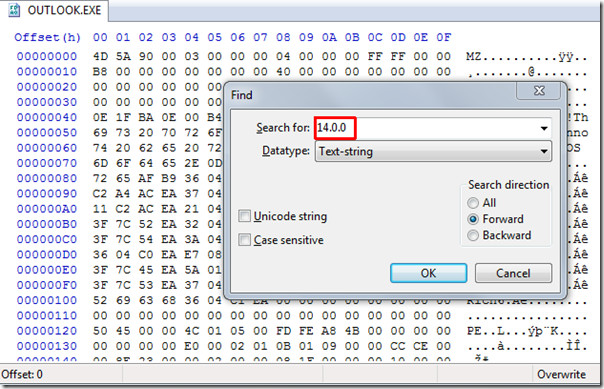
14.0.0을 포함하는 줄로 즉시 연결됩니다. 이제 삭제를 누르지 않고 14를 12로 바꾸십시오. 즉, 키보드의 Shift 키를 사용하여 4 (14.0.0)를 선택하고 키보드의 2를 누르십시오.
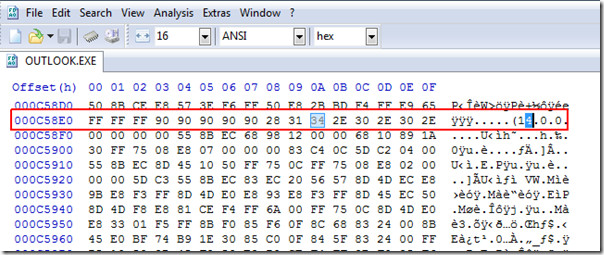
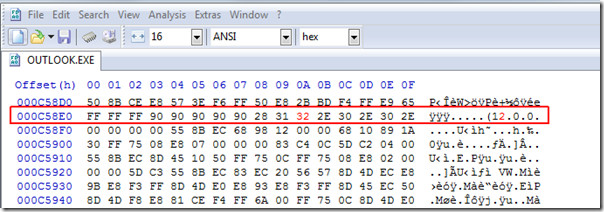
이제 변경 사항을 저장하고 16 진 편집기를 닫으십시오 (메시지 무시). 시스템 트레이에서 Google 캘린더 동기화 아이콘을 마우스 오른쪽 버튼으로 클릭하고 동기화를 클릭합니다.
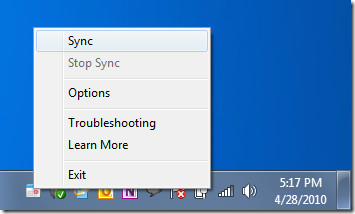
Google 캘린더가 Outlook 2010 캘린더와 동기화되기 시작합니다.
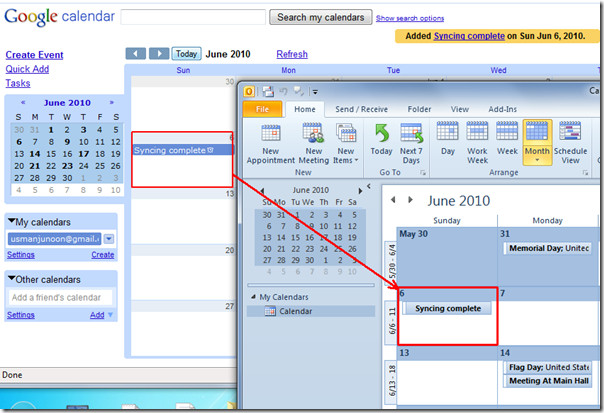













코멘트